win11必做的五个优化
扫描二维码
随时随地手机看文章
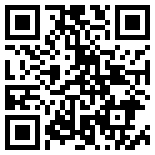
本文中,小编将对Windows11予以介绍,如果你想对它的详细情况有所认识,或者想要增进对它的了解程度,不妨请看以下内容哦。
一、win11必做的五个优化
优化一:关闭视觉效果
Windows系统默认会做一些外观和性能方面的设置,但这些设置并未充分发挥系统的最佳性能。因此,我们需要手动进行设置,以使电脑达到最佳性能状态。
打开电脑的“辅助功能”设置。
在“辅助功能”窗口中,找到并点击“视觉效果”。然后你会看到各种可调整的效果设置。
通过关闭透明效果和动画效果,你可以减少系统的视觉负担,提高电脑的响应速度和流畅度。记得在需要时可以重新打开这些效果,以获得更好的视觉体验。
优化二:高性能模式
打开电脑的设置页面, 在设置页面中,点击“系统”。找到页面底部的“高级系统设置”,并点击它。
在系统属性窗口的菜单栏中选择“高级”选项。在性能部分,选择“调整以获得最佳性能”。
通过调整为最佳性能模式,你可以优化系统设置以提高电脑的性能和响应速度。记得根据电脑配置和需求,合理选择性能和节能模式,以获得更好的使用体验。
优化三:禁用启动应用程序
按下Win+I组合键可以快速打开系统设置。在设置窗口中,点击"应用",然后选择"启动"。
这个方法可以帮助你关闭一些不必要的启动程序,从而提高系统的运行速度。通过优化启动项,你可以减少开机时的负担,使系统更加迅速响应你的操作。
记得定期检查启动项,确保只有必要的程序在系统启动时自动运行,以提升电脑的整体性能。
优化四:一键删除临时文件
在设置中点击系统,然后选择临时文件。进入临时文件页面后,你可以选择删除这些临时文件。
这些临时文件是暂时产生的系统文件,它们可能占用了你的电脑内存空间。通过删除这些临时文件,你可以释放宝贵的内存资源,让你的电脑更加顺畅运行。
定期清理临时文件可以帮助你维持系统的良好状态,提高整体性能和响应速度。记得留意临时文件的大小和数量,选择合适的时机进行清理。
优化五:关闭通知
在设置-系统栏,右键找到通知,关掉需要关闭的通知即可。
在使用电脑时,频繁的通知提示可能会让人感到厌烦,并且对电脑的性能也会有一定的影响。Windows11允许用户自行选择是否关闭系统通知。你可以根据自己的需求和偏好来控制通知的显示,避免不必要的打扰,同时也减少了对电脑性能的负担。
这个改良让用户能够更好地管理通知,提高工作效率和使用体验。
二、win11移除的功能
· Cortana不再包含在首次启动体验中,也不再固定在任务栏中。
· 使用 Microsoft 帐户登录时桌面壁纸无法漫游到设备,也无法从设备漫游。
· Internet Explorer不再使用。Microsoft Edge 成为推荐的替代产品,其中含有 IE 模式,可能适用于某些情况。
· 数学输入面板被移除。数学识别器将根据需要安装,包括数学输入控件和识别器。应用(例如 OneNote)中的数学墨迹书写不受此变更的影响。
· 任务栏中的“资讯和兴趣”被移除。小组件提供替代功能。
· 锁屏界面上的快速状态及相关设置被移除
· S模式仅对Windows11家庭版可用。
· Skype MeetNow 由“聊天”替代。
· 截图工具可继续使用,但 Windows 10 版本中的旧设计和功能由之前名为“截图和草图”应用中的设计和功能代替。
· “开始”菜单 在 Windows11 中有较大改变,包括弃用和移除以下主要功能:不再支持已命名组和应用文件夹,取消了布局的调整大小功能;从 Windows 10 升级时,已固定的应用和网站不会随之迁移;动态图块不再可用。要快速预览动态内容,请查看新的小组件功能。
· 平板模式被移除,新功能体现在键盘的连接和分离状态中。
· 任务栏 功能包括以下改变: “人脉”不再存在于任务栏中;一些图标在设备升级后的系统托盘中可能不再显示,包括以前的自定义内容;任务栏位置仅允许对齐到屏幕底部;应用不再能够自定义任务栏区域。
· 时间线被移除。Microsoft Edge 中提供一些类似的功能。
· 触摸键盘在 18 英寸或更大尺寸屏幕上不再有固定和移动键盘布局的选项。
· 电子钱包被移除。
· 以下应用在升级后不会被移除,但在新设备中或干净安装Windows11时都不再安装。这些应用可从Microsoft Store下载:3D Viewer、OneNote for Windows 10、画图 3D、Skype。
· Win11升级天气小部件:放弃IP定位。
经由小编的介绍,不知道你对Windows11是否充满了兴趣?如果你想对它有更多的了解,不妨尝试度娘更多信息或者在我们的网站里进行搜索哦。







